CONTRÓLALO DESDE EL MÓVIL
Cómo abrir el mando a distancia de Chromecast desde las notificaciones
Así puedes controlar tu Chromecast de una forma sencilla y sin necesidad de tener a mano el mando a distancia o abrir alguna app.

Publicidad
En muchos hogares disponen de dispositivos con los que convertir nuestros televisores en inteligentes o enviar contenido desde otros dispositivos a sus pantallas. Las nuevas versiones de Google Chromecast incorporan mando a distancia, pero aun así podemos controlarlo con la ayuda de nuestro teléfono móvil. Así puedes hacerlo.
Abre el mando para controlar el Chromecast en tu móvil
Además, se ser inteligentes, muchos televisores disponen de Chromecast integrado, lo que nos permite enviar contenidos desde otros dispositivos como teléfonos móviles y tabletas. Las versiones más primitivas de este popular dispositivo de Google, no disponían de mando a distancia, mientras que las últimas versiones nos solo disponen de Google TV sino que además tiene su propio mando a distancia.
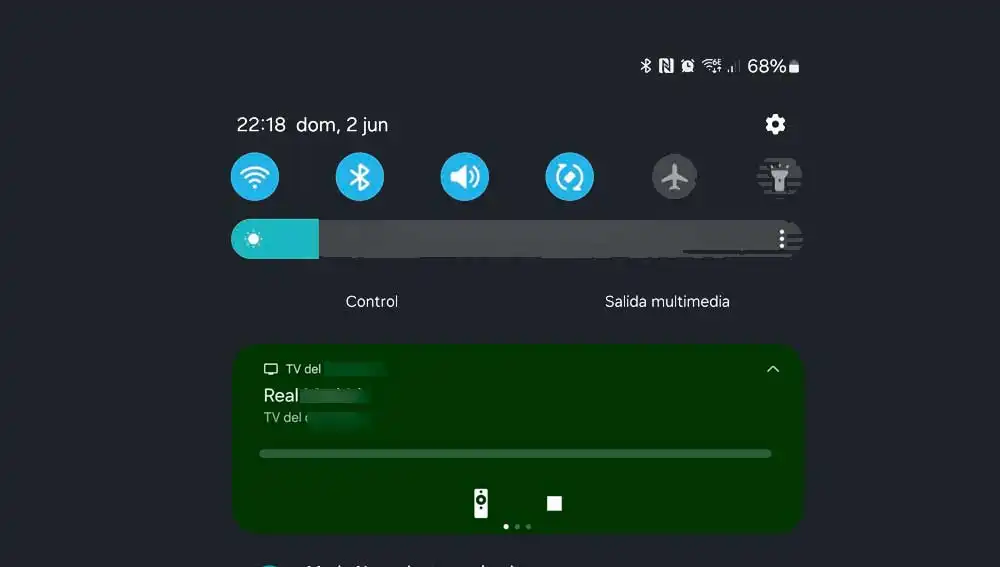
Si no ha dejado de funcionar el mando a distancia, no lo tenemos a mano o cualquier otro motivo por el que no tengamos acceso a este, siempre tenemos la opción de usar el móvil como mando a distancia. A continuación, te contamos cómo controlar tu Chromecast desde tu teléfono móvil. Para que esto suceda es importante previamente enviar contenido multimedia desde nuestro móvil a Chromecast. Algo que haremos sencillamente, pulsando el botón enviar. Una vez tenemos contenido activo, entre las notificaciones en nuestro móvil encontramos una nueva con la reproducción.
- Para acceder a ellas, desliza desde la parte superior de la pantalla hacia abajo.
- Bajo la línea de reproducción encontramos dos iconos. Uno cuadrado con el que podemos detener el envío, y un segundo icono con forma de mando a distancia.
- Para activar el mando a distancia, desde la notificación desliza el dedo a los lados para hacerlo aparecer, así desplegamos todas las opciones que nos permitirán gestionar la reproducción.
- Avanzar, retrocede, detener o continuar la reproducción.
Cada vez es más habitual encontrarnos con estos atajos que nos ahorran mucho tiempo ya que no es necesario entrar en la aplicación en cuestión ni localizar la opción que estamos buscando. Las notificaciones se han convertido en un menú activo más desde que el cual podemos ejecutar comandos, además de recibir información. Algo similar a lo que podemos hacer con los widgets, la gran diferencia con estos últimos es que no están siempre presentes en la pantalla principal de nuestro móvil y podemos ocultarlas cuando no sean necesarias.
Si no tenemos activas las notificaciones, siempre podemos acceder al mando a distancia de una forma alternativa usando las apps Google TV o Google Home, desde la cual podremos controlar la reproducción seleccionando en esta el dispositivo en cuestión.
Otra opción es vincular un control remoto bluetooth, algo que también haremos con la ayuda de las apps de Google. Tras poner este en modo vinculación, solo tendremos que buscar dispositivos y seguir los pasos que nos indique el asistente para completar la vinculación. Esto permite usar el móvil o el mando en cualquier situación, según nuestras necesidades. Una solución de lo más funcional si no tenemos a mano el mando, se ha quedado sin pilas o simplemente no es más sencillo controlarlos desde nuestro teléfono móvil.
Publicidad





